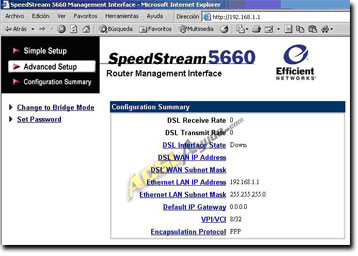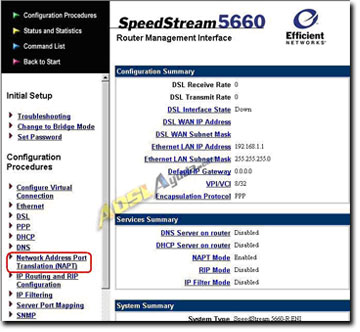Gestión de puertos mediante navegador en el Router Speed Stream 5660
Datos de partida: Necesitamos conocer la dirección IP del router (puerta de enlace) y la dirección IP del ordenador al que queramos "abrir" el puerto.
Para averiguarlas abriremos una ventana de ms-dos (Inicio -> Ejecutar -> command en win 98) (Inicio -> Ejecutar -> cmd en win 2000 / xp) y ejecutaremos el comando winipcfg para windows 98 o ipconfig para windows 2000 / xp.
Esto nos dará los datos que buscamos:
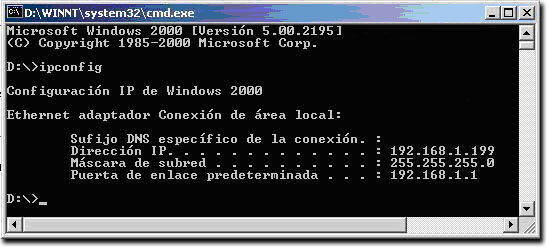
| • | La IP local de nuestro PC (campo Dirección IP), que deberemos apuntar porque la usaremos posteriormente (en este caso 192.168.1.199). |
| • | La máscara de subred. |
| • | La IP de la puerta de enlace (campo Puerta de enlace predeterminada), que será el dato que deberemos introducir en la barra de direcciones del navegador para acceder a la configuración por web del router (en el ejemplo 192.168.1.1). |
Por tanto, abriremos el navegador y pondremos la dirección de la puerta de enlace. Deberá aparecer la siguiente pantalla:

Introduciremos la contraseña, que habitualmente para los routers de telefónica será adminttd, aunque puede variar (admintde, admintte, ttdadmin, 1234, etc). Esto nos dará acceso al router:
Debemos ir a la opción del menú superior izquierda Advanced Setup, al pulsarla aparecerán muchas más opciones en el menú.
De entre ellas seleccionamos Network Address Port Translation (NAPT), que nos llevará a otra pantalla:
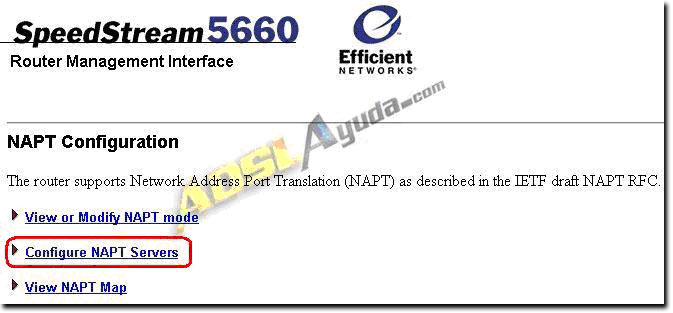
Seleccionamos Configure NAPT Servers y, por fin, llegamos a la página en la que introduciremos los puertos que queramos abrir:
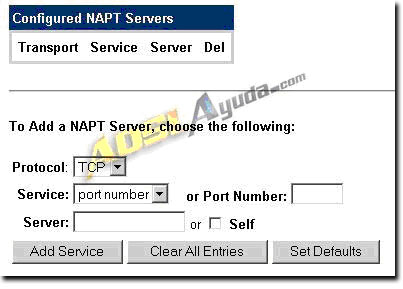
Hay que ir a la parte inferior de esta pantalla, e introducir los datos en el cuadro que aparece.
| • | Protocol: TCP, UDP o GRE |
| • | Service: Aquí nos pide que escojamos un servicio de los preconfigurados en el router o bien el número de puerto que nosotros escojamos. |
Para poner un puerto concreto dejamos en la casilla Service la opción port number y en la casilla Port Number introducimos el número de puerto.
| • | Server: Aquí pondremos la IP local del PC que queramos que haga de servidor para la aplicación que estemos configurando. |
En el ejemplo siguiente se está "abriendo" el puerto 4500 TCP al PC cuya IP local es 192.168.1.199:
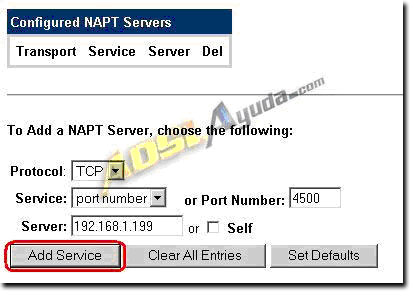
Para terminar el proceso, pulsamos en el botón Add Service. Esto guardará la operación y activará el puerto.
Ahora tendremos una entrada en la lista de Configured NAPT Servers.
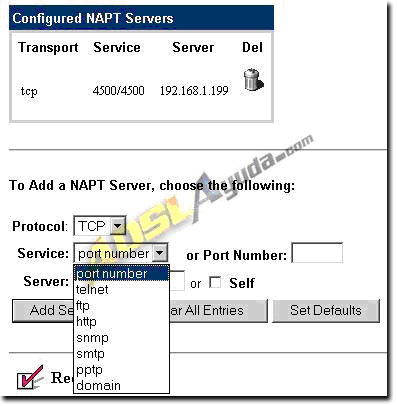
Para configurar un servidor telnet, ftp, http, etc, bastaría con elegir el servicio correspondiente de entre los posibles en el menú desplegable Service, y proceder como se ha explicado anteriormente.
Gestión de puertos mediante telnet en el Router Speed Stream 5660
Datos de partida: Necesitamos conocer la dirección IP del router (puerta de enlace) y la dirección IP del ordenador al que queramos "abrir" el puerto.
Para averiguarlas abriremos una ventana de ms-dos (Inicio -> Ejecutar -> command en win 98) (Inicio -> Ejecutar -> cmd en win 2000 / xp) y ejecutaremos el comando winipcfg para windows 98 o ipconfig para windows 2000 / xp.
Esto nos dará los datos que buscamos:
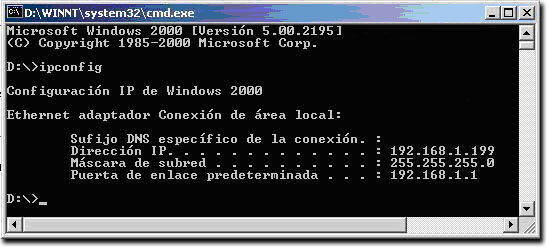
| • | La IP local de nuestro PC (campo Dirección IP), que deberemos apuntar porque la usaremos posteriormente (en este caso 192.168.1.199). |
| • | La máscara de subred. |
| • | La IP de la puerta de enlace (campo Puerta de enlace predeterminada), que es la dirección IP de nuestro router y la que debemos usar para abrir sesión de telnet. (en el ejemplo 192.168.1.1). |
Por tanto, iremos a Inicio -> Ejecutar y pondremos telnet 192.168.1.1 (o el valor que hayamos obtenido para nuestra puerta de enlace).

Pulsamos Aceptar y se abrirá sesión de telnet con el router. Nos pedirá una contraseña.
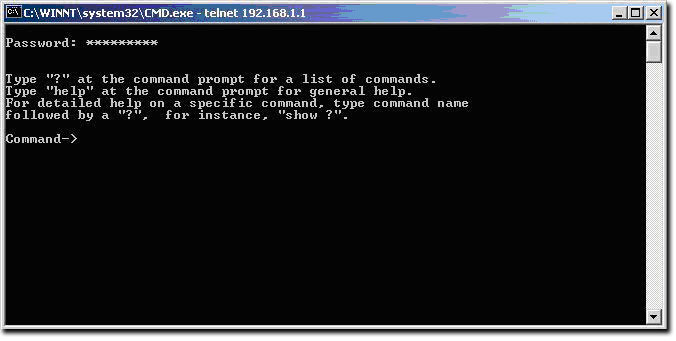
Habitualmente para los routers de telefónica será adminttd, aunque puede variar (admintde, admintte, ttdadmin, 1234, etc). Esto nos dará acceso al router. Al entrar nos da un mensaje de que para consultar la lista de comandos disponibles introduzcamos ?.
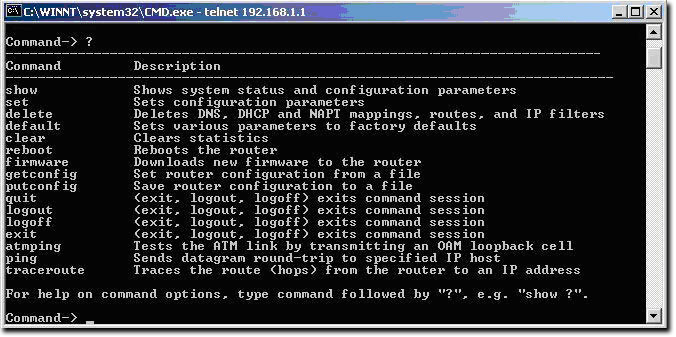
Ahora introducimos el comando set naptserver:
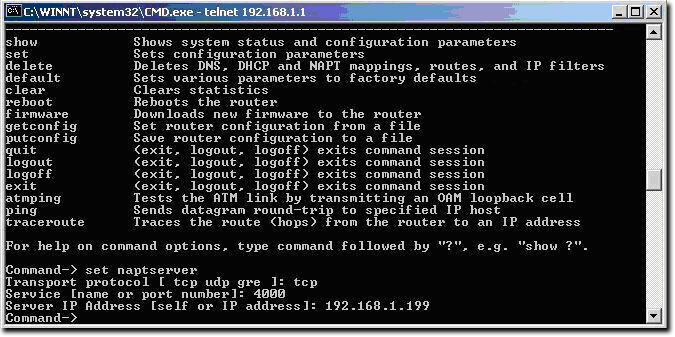
Nos irá preguntando los datos:
Transport protocol [tcp udp gre ]: (para elegir el protocolo entre estos 3) en el ejemplo TCP
Service [name or port number]: Podemos elegir uno de los servicios preconfigurados (web, ftp, telnet...) o bien introducir el número de puerto. En el ejemplo 4000
Server IP Address [self or IP address]: Aquí introducimos la IP privada del PC que vaya a hacer de servidor de nuestra aplicación. En el ejemplo 192.168.1.199 (hay que borrar primero self, que sale puesto)
De esta manera habremos abierto el puerto 4000 TCP al PC cuya IP privada es 192.168.1.199.
El puerto queda almacenado y activado.